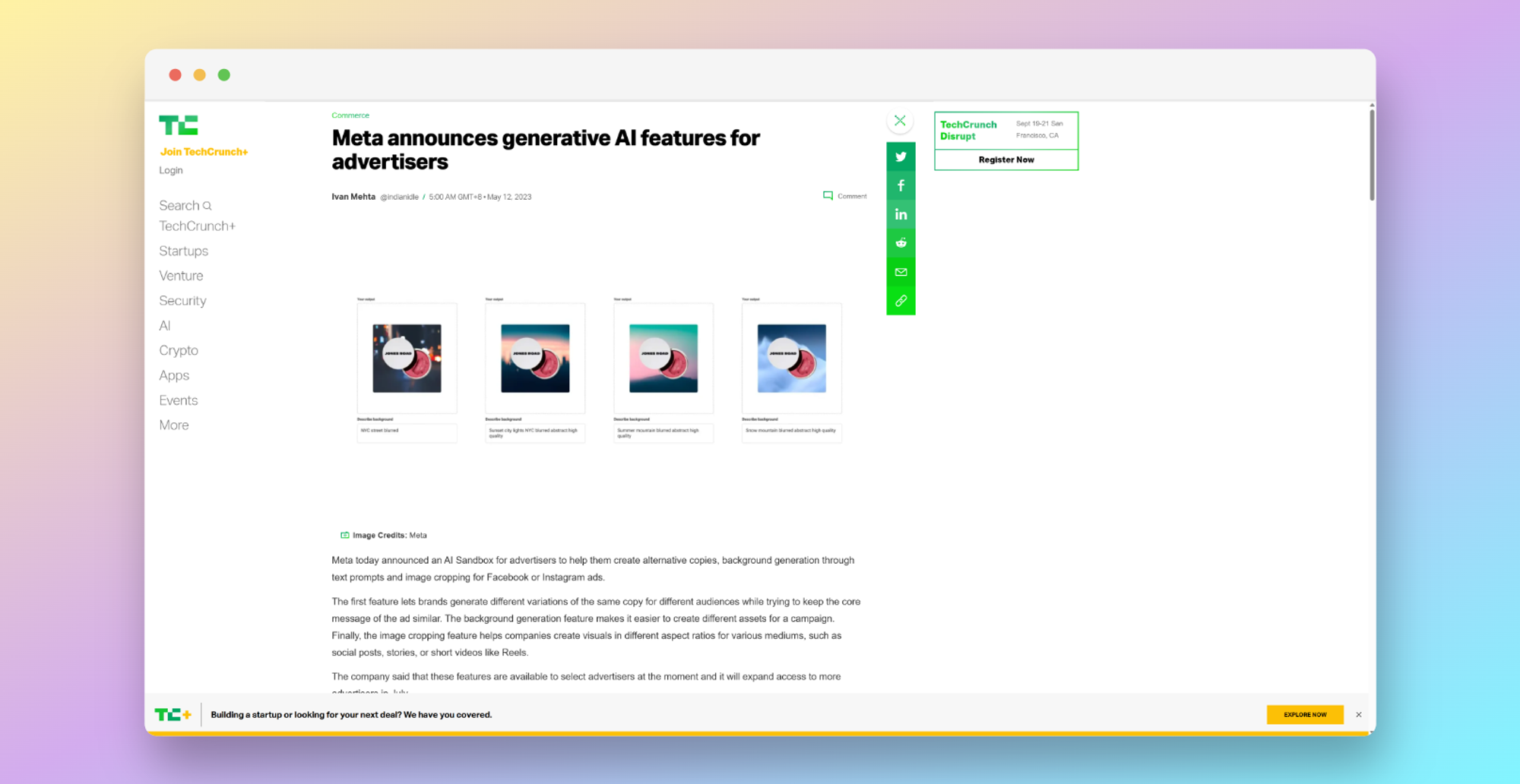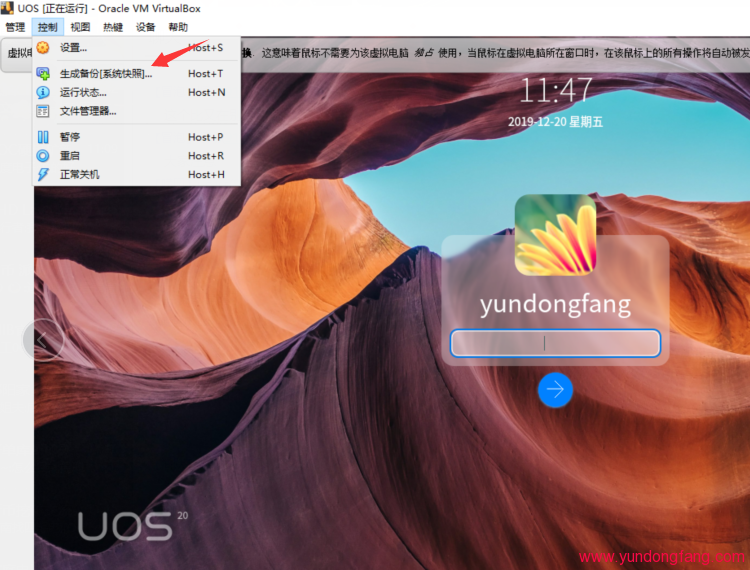什么是应用网络活动?
应用程序网络活动是 Apple 告诉您过去曾联系过安装在系统上的应用程序的哪些域的方式。当您使用应用程序时,它会连接到互联网并在其内部域以及其他第三方域中共享信息。这些外部域可以是从合作伙伴网站到您正在使用的应用程序、跟踪器或可以根据您的网络活动创建配置文件的分析服务的任何内容。
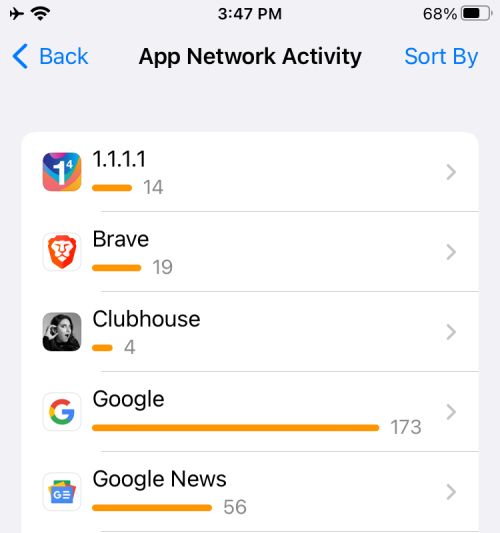
Apple 将 App Network Activity 引入 iOS 的举措是让您了解您在 iPhone 上运行的应用程序经常联系哪些域。通过这种方式,您可以看到以下两件事:
- 了解应用何时更频繁地联系除自身域之外的外部域
- 了解某个域何时被 iPhone 上的多个应用程序联系
除了联系的域外,应用网络活动还会向您显示您从应用内访问过的所有网站的列表。
iOS 的新应用网络活动是“应用隐私报告”的一部分,这是一种新工具,可显示应用在手机上使用的内容。除了应用程序网络活动之外,还有一个数据和传感器访问部分,显示哪些应用程序在什么时间访问了您手机上的特定传感器。然后是网站网络活动,其中列出了您在 Safari 或应用程序内浏览器上访问过的网站所联系的域。
应用网络活动如何提供帮助?
iOS 15 上的 App Network Activity 是 Apple 在 iOS 14 上发布的两项隐私功能的扩展——App Tracking Transparency 和 Privacy Nutrition Labels。前者赋予用户选择退出应用程序跟踪并避免与第三方服务共享敏感数据的权力。后者确保在 App Store 上托管应用程序的开发人员共享哪些数据与您关联,以及这些数据如何用于跟踪您的活动。
借助 iOS 15 的新应用隐私报告部分(也托管应用网络活动),您可以获得有关应用何时访问 iPhone 上不同类型数据和传感器的详细信息,当这些应用接触不同域时,从哪个域中联系最多您的设备,以及过去几天哪些应用与同一个域联系过。这样,您不仅可以看到应用程序何时跟踪您,而且还可以告诉您除了应用程序之外还有谁在收集有关您的信息。
应用程序,就像网站一样,收集数据并在内部和外部与其他域共享。通过应用网络活动,您还可以了解数据发送到不同域的频率,如果一个域经常被多个应用程序联系,您可以确定该域已根据您的应用活动创建了一个配置文件。
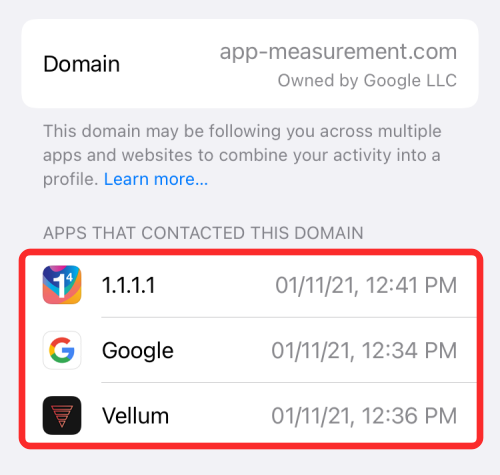
通过这种方式,您可以知道将来要避免使用哪些应用程序,以及您应该检查哪些域,以免它们对您进行分析以进行未来的广告定位。尽管无法阻止域被联系,但显示应用网络活动的举措在透明度方面非常出色,因为您可以检查联系的域,不仅是第三方应用程序,还包括 Apple 应用程序。最近如此强调隐私,谁知道呢,我们甚至可能会在未来某个时候看到选择联系哪些域的选项,也许在下一版本的 iOS 中。
如何在 iOS 15 上启用应用网络活动
为了检查应用程序的网络活动并查看它联系了哪些域,您需要先在 iPhone 上启用应用程序网络活动。由于应用网络活动是 iOS 15 最新应用隐私报告功能的一部分,因此只有在 iPhone 上运行 iOS 15.2 测试版时才能访问此功能。因此,如果您已注册 iOS 15 Beta 计划,请确保您已将设备更新至 iOS 15.2 Beta,以便能够访问 App Network Activity。
要启用 App Network Activity,您需要先在 iPhone 上打开 App Privacy Report。为此,请打开“设置”应用并转到“隐私”。
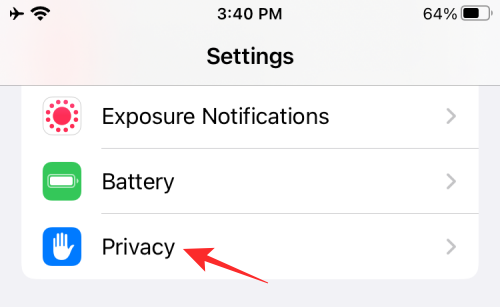
在下一个屏幕上,向下滚动并点击“应用隐私报告”选项。
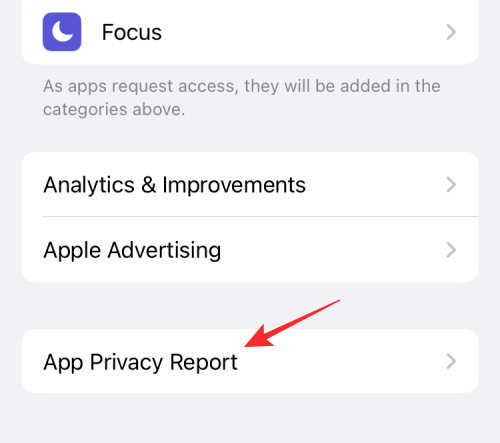
如果这是您第一次使用该功能,则需要将其打开。为此,请点击“打开应用隐私报告”选项。
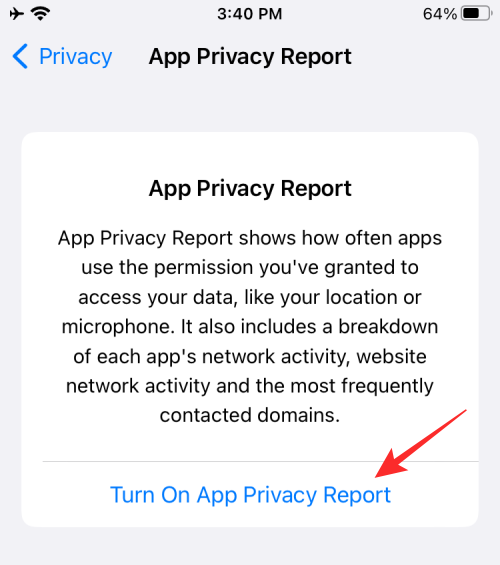
现在将启用应用程序隐私报告,它将开始收集有关访问哪些传感器以及从您的 iPhone 联系哪些域和网站的信息。
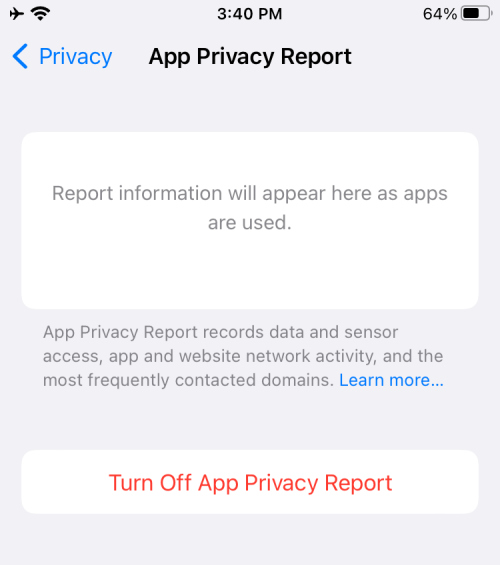
如何在 iPhone 上检查应用程序的网络活动
启用应用隐私报告后,您将能够在启用时查看手机上各个应用的应用网络活动。从这里,您可以查看有关 iOS 上安装的所有应用程序的网络活动的各种详细信息。以下是您可以通过检查 iOS 15 上的应用网络活动来收集的信息:
查看最近哪些应用联系了不同的域
当您启用应用隐私报告并继续在 iPhone 上使用不同的应用时,iOS 将开始收集有关各种应用活动的关键信息,包括其网络使用情况。要查看最近哪些应用联系了域,请转到设置 > 隐私 > 应用隐私报告。
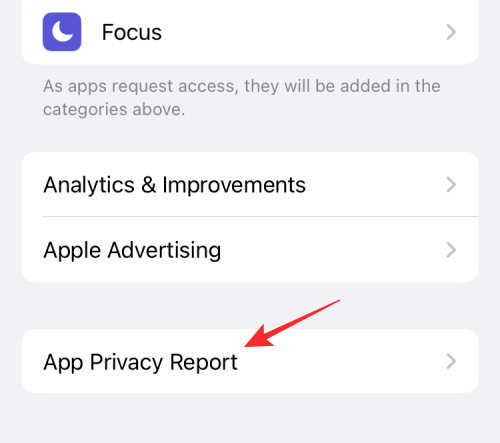
在“应用隐私报告”屏幕内,向下滚动并查找“应用网络活动”部分。在此部分中,您将看到在过去一周内与域联系过的应用程序。如果有一堆应用访问了域,您可以点击“全部显示”。
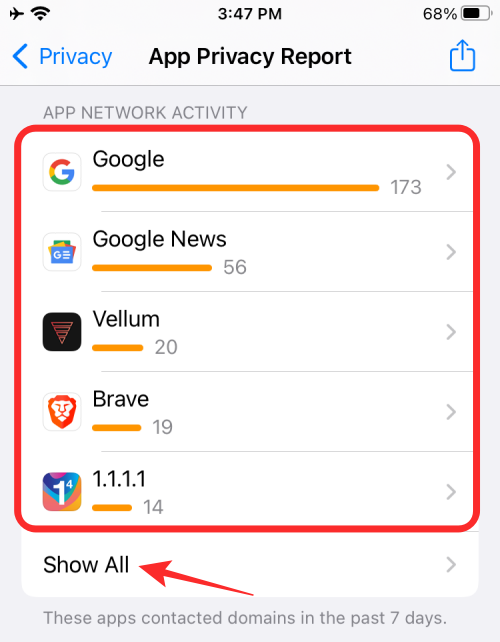
现在,“应用网络活动”屏幕将打开。默认情况下,您会在此处看到过去 7 天内按活动减少的顺序联系域的应用列表。应用程序列表还将显示应用程序与域进行内部或外部联系的次数。与域的联系频率也将显示为条形,因此您可以直观地了解哪个应用程序比其他应用程序更频繁地联系域。
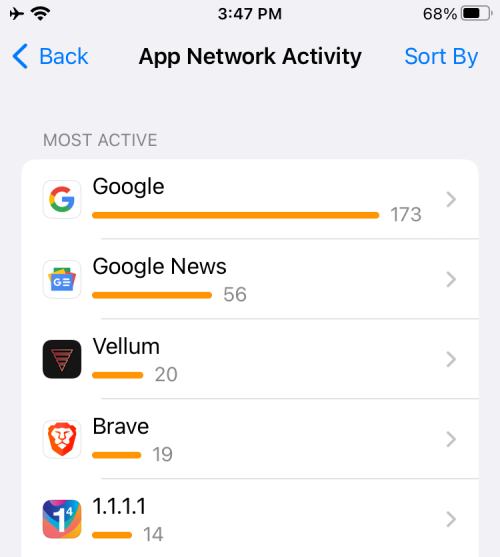
如果您希望按字母顺序查看应用程序列表,您可以点击右上角的“排序方式”选项,然后从菜单中选择“字母顺序”选项。
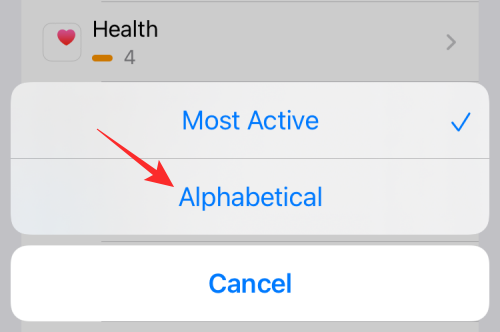
当您这样做时,此列表现在将按字母顺序显示。
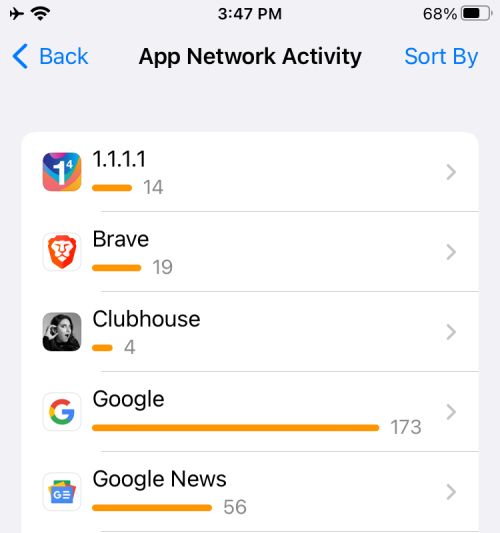
了解应用联系了哪些域
启用应用隐私报告后,您可以在应用网络活动屏幕中查看某个应用访问了哪些域。要检查应用程序联系了哪些域,请转到“设置”>“隐私”>“应用程序隐私报告”,然后在“应用程序网络活动”部分下选择您想要查看更多信息的应用程序。在本例中,我们选择了 Google 应用。
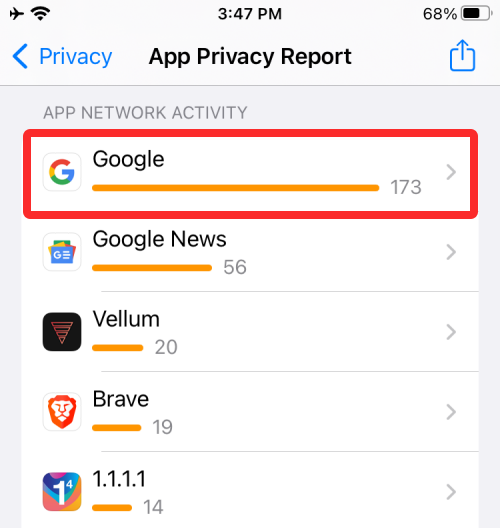
当应用程序的信息屏幕打开时,您将看到应用程序的所有者,然后是应用程序联系的域列表。
一些应用程序会显示该应用程序直接联系的域,而有些应用程序会显示从此应用程序访问的所有域。就 Google 应用而言,iOS 提到该应用的开发人员尚未更新该应用以显示是直接从应用内部还是通过应用内网站联系域。没有此类支持的应用程序将显示在“应用程序联系的域”下列出的域。
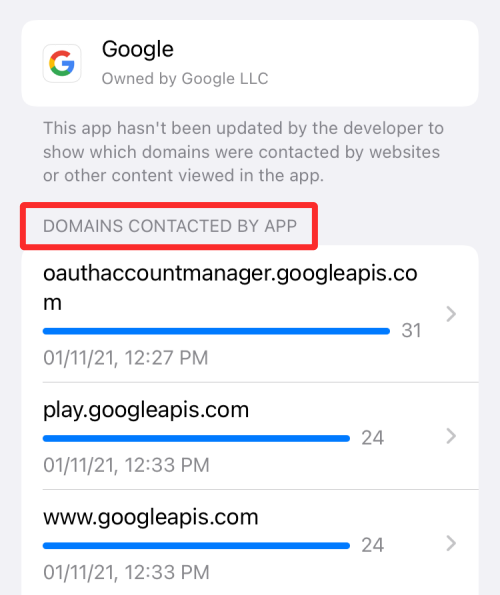
已更新以在“应用程序直接联系的域”中显示此类详细信息的应用程序。例如,如果您访问 Health 应用程序的网络活动,您将看到直接联系的域列表。
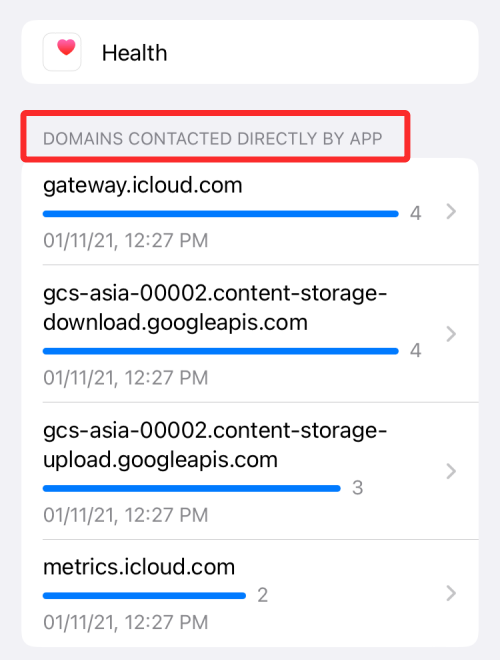
您可以通过点击“全部显示”来查看应用程序联系的所有域。
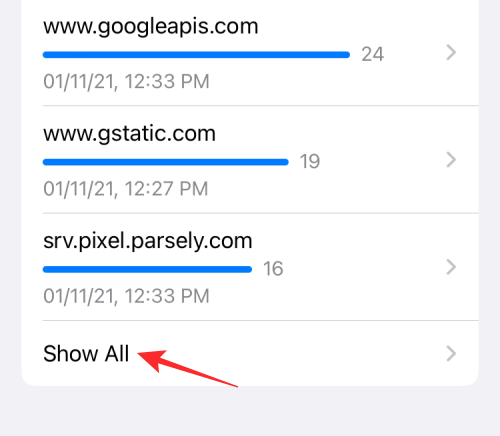
查看应用程序联系的域时,您会注意到最右侧的一个数字;此数字表示应用程序访问此域的频率。除了此信息之外,您还会看到上次联系域的日期和时间。
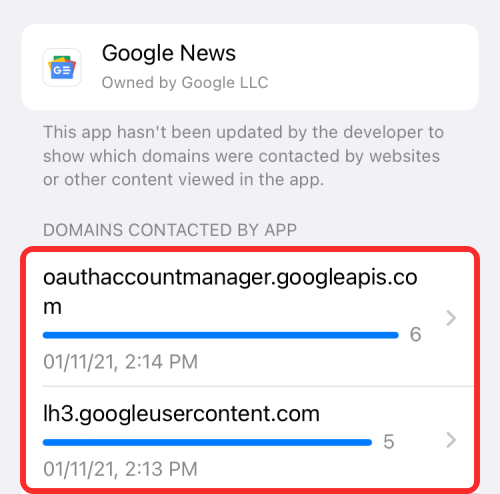
知道哪个应用联系了最多的域
应用网络活动还会根据应用联系域的频率列出应用。要了解哪个应用与域联系最多,请转到设置 > 隐私 > 应用隐私报告,然后点击“应用网络活动”部分下的“全部显示”。
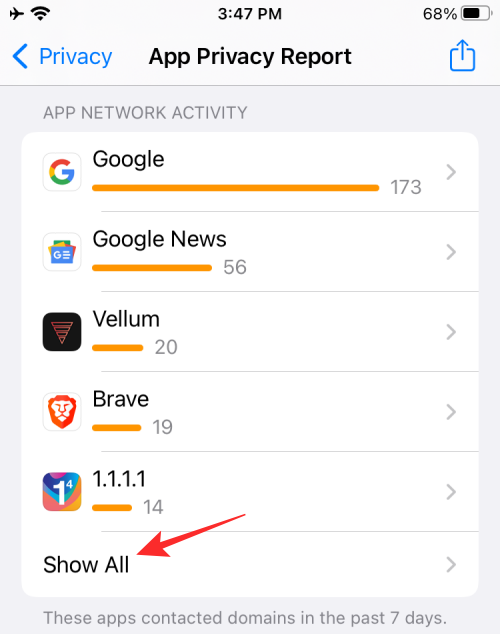
在下一个屏幕上,默认情况下您会看到“最活跃”部分,按域使用量的降序显示应用程序。每个应用程序都将显示它联系域的次数以及一个条形图,以显示哪些应用程序与域联系最多的图形表示。
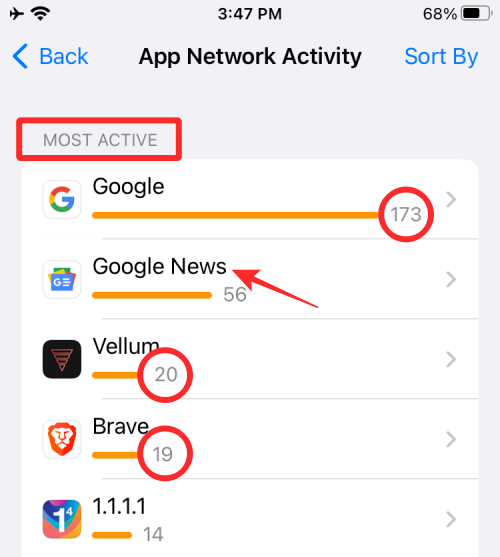
然后,您可以继续选择已联系域的应用程序,以查看访问了哪些域。当您从列表中选择一个应用程序时,您将获得该应用程序联系的域的完整列表。
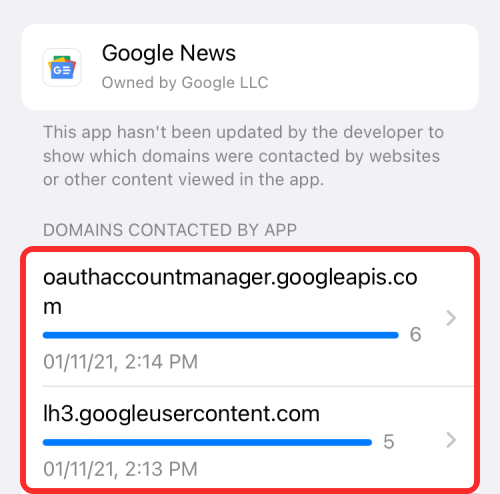
检查多个应用程序是否联系了同一个域
当您的 iPhone 上安装了多个应用程序时,应用程序网络活动可以告诉您多个应用程序何时联系同一个域。您可以通过转到“设置”>“隐私”>“应用隐私报告”并向下滚动到“最常联系的域”部分来检查这一点。
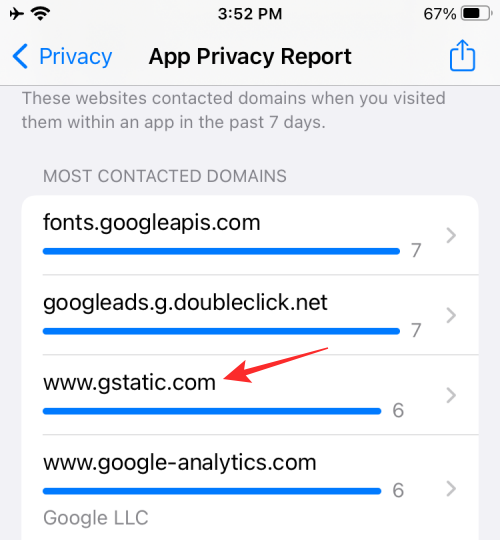
此部分将向您显示联系次数最多的域。要检查域是否被多个应用程序联系,请选择域。如果确实有多个应用与此选定域联系,您将在“与此域联系的应用”部分下看到它们。在同一个列表中,您还会看到相关应用程序最后一次联系域的时间。

未经允许不得转载:表盘吧 » 什么是 iOS 15 中 iPhone 上的“应用程序网络活动”?